Excel临期食品管理表怎么实现过期划掉临期变色? 到期日期自动变色技巧
食品、药品,一不注意就过期了,所以我们要做个能自动标识提醒的表格来管理临期食品。
案例:
计算自 2023 年12 月 31 日起,下图 1 中所有零食的保质期还剩几天,将已经过期的划去,保质期最短的高亮显示。
效果如下图 2 所示。


解决方案:
1. 将 C 列设置为计算从年底到保质期截止日还有几天,在 C2 单元格内输入以下公式 --> 下拉复制公式:
=IFERROR(DATEDIF("2023/12/31",B2,"d"),"过期")
公式释义:
DATEDIF("2023/12/31",B2,"d"):
DATEDIF 是一个隐藏函数,用于计算两个日期之间相隔的天数、月数或年数;
语法为 DATEDIF(开始日期,结束日期,要返回的差值计算单位);
本公式表示计算 2023/12/31 离 B2 单元格的日期有几天,"d" 表示计算二者之间的天数;
IFERROR(...,"过期"):如果 datedif 的第一个日期比第二个日期晚,会返回错误值;所以我们在外面包上 iferror 函数,如果出错的话就显示“过期”


2. 选中 A2:C19 区域 --> 选择菜单栏的“开始”-->“条件格式”-->“新建规则”


3. 在弹出的对话框中选择“使用公式确定要设置格式的单元格”--> 在公式区域输入以下公式 --> 点击“格式”按钮:
=$C2="过期"
* 单元格的列要绝对引用,而行得相对引用。

4. 在弹出的对话框中选择“字体”选项卡 --> 勾选“删除线”--> 点击“确定”

5. 点击“确定”。

6. 保持选中数据表的非标题区域 --> 再次选择“开始”-->“条件格式”-->“新建规则”
7. 在弹出的对话框中选择“使用公式确定要设置格式的单元格”--> 输入以下公式 --> 点击“格式”:
=$C2=MIN($C$2:$C$19)
公式释义:
判断 $C2 单元格的值是否为区域 $C$2:$C$19 内的最小值,如果是,则触发条件

8. 在弹出的对话框中选择“填充”选项卡 --> 选择所需的颜色 --> 点击“确定”

9. 点击“确定”。
这就是符合要求的效果。

以上就是excel实现日期快到期单元格变色的教程,希望大家喜欢,请继续关注脚本之家。
相关文章

Excel如何制作可选择日期的下拉菜单? excel设置下拉选择日期的教程
在日常办公学习使用Excel表格时,我们有时需要在表格中输入大量日期,如果一个个输入会比较繁琐,那么能否制作一个可以选择日期的下拉菜单,快速选择需要的日期呢?接下来2024-09-13
如何自动生成连续日期? excel自动生成连续时间段的多种教程
在Excel中,自动生成日期是提高工作效率和确保准确时间记录的重要一环,本教程将深入介绍如何使用Excel日期函数和技巧,使您能够轻松自动生成日期,避免手动输入日期的繁琐2024-09-09
excel怎么批量修改日期的年份月日不变? Excel日期批量往后挪一年技巧
excel怎么批量修改日期的年份,月日不变呢?在Excel中,要往后退一年,可以使用相关的日期函数,详细请看下文介绍2024-09-06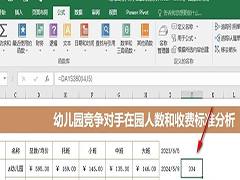
Excel如何计算相隔天数 Excel计算两个日期之间相隔天数的方法
Excel如何计算相隔天数?其实我们只需要点击打开公式工具,然后在其子工具栏中点击打开“日期和时间”工具,接着在下拉列表中找到并打开“DAYS360”公式,最后在弹框中输入2024-06-13
excel表格中的日期怎么变成星期? 六种方法快速实现excel日期转星期的技
Excel表格中出现日期、时间的频率是非常高的,很多表格的数据是以日期、时间为基础的,今天小编和大家分享几个日期转换为星期等技巧2024-02-28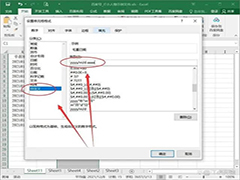
excel表格怎么让日期和星期同时显示 excel表格日期和星期同时显示方法
有时需要在表格中显示日期的同时又显示星期,一个个输入就很麻烦了,有什么好的办法呢?一起来了解一下吧2022-09-25
excel怎么把常规的数字变为日期格式 excel常规的数字转为日期格式方法
EXCEL中输入的数据默认格式是常规格式或者自定义格式,你可以对单元格内数据进行格式设置,使单元格中的显示内容更加规范、整齐。下面小编介绍一下如何设置数据格式为日期2022-07-18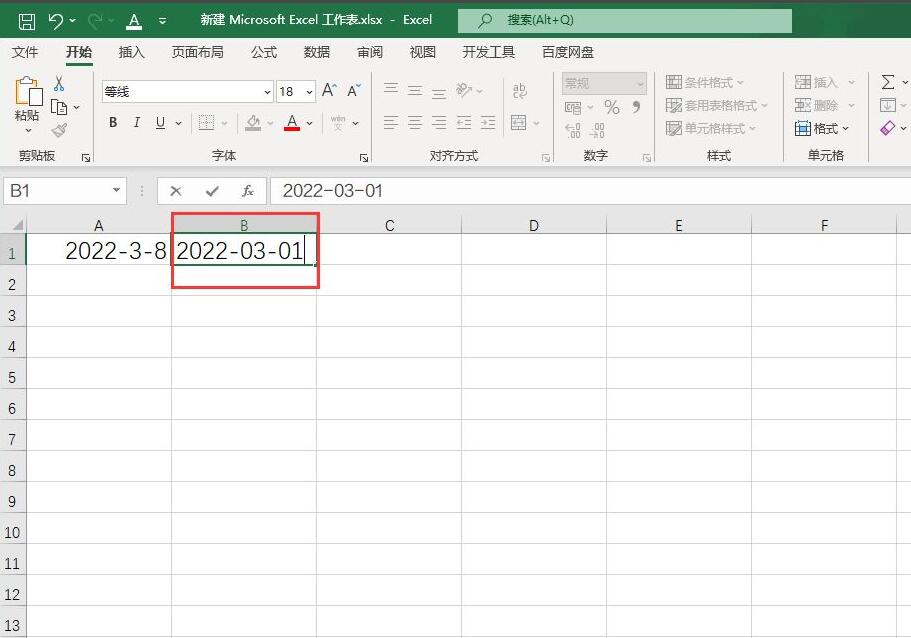
Excel2021如何计算天数?Excel2021日期相减计算天数设置方法
有网友不清楚Excel2021如何计算天数?这篇文章主要介绍了Excel2021日期相减计算天数设置方法,需要的朋友可以参考下2022-04-25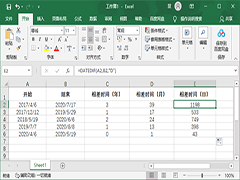
Excel怎么计算两个日期间的时间差 Excel计算日期时间差的方法
在日常工作中经常会用到Excel表格,有时需要计算表格中两个日期的时间差,手动计算肯定耗时费力,有什么好的办法呢?一起来了解一下吧2022-04-11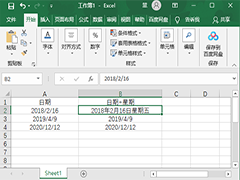
Excel表格怎么在日期后自动添加星期几 Excel表格日期后自动添加星期几
在Excel表格中,我们经常需要设置一些时间的格式,而为了精准的分辨,许多用户在使用的时候就会在时间后面添加星期几,今天小编就带着大家一起看看怎么操作吧2022-04-08



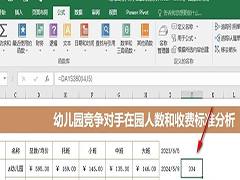
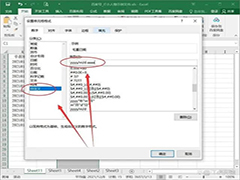

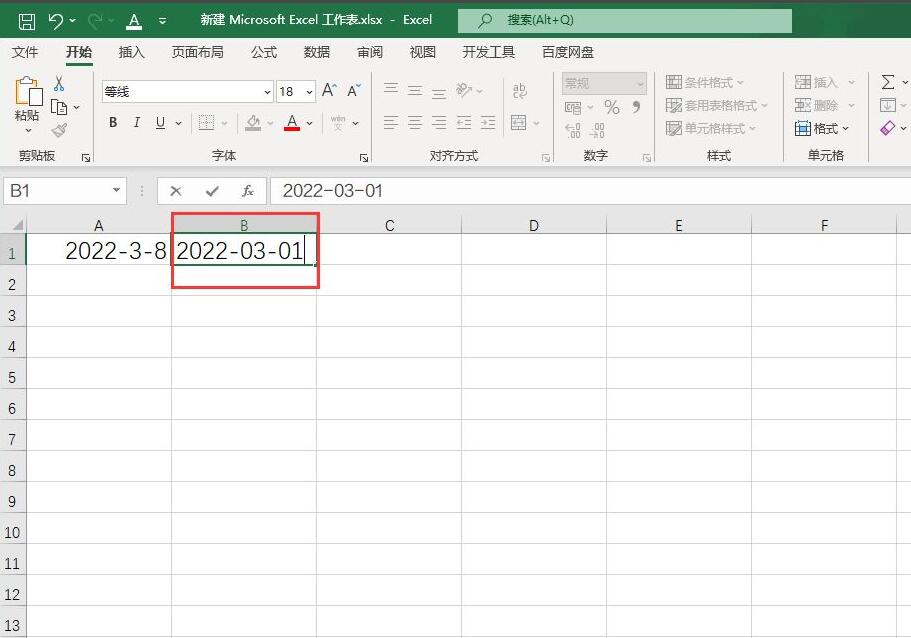
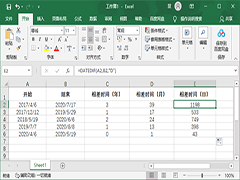
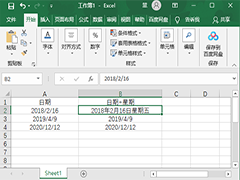
最新评论